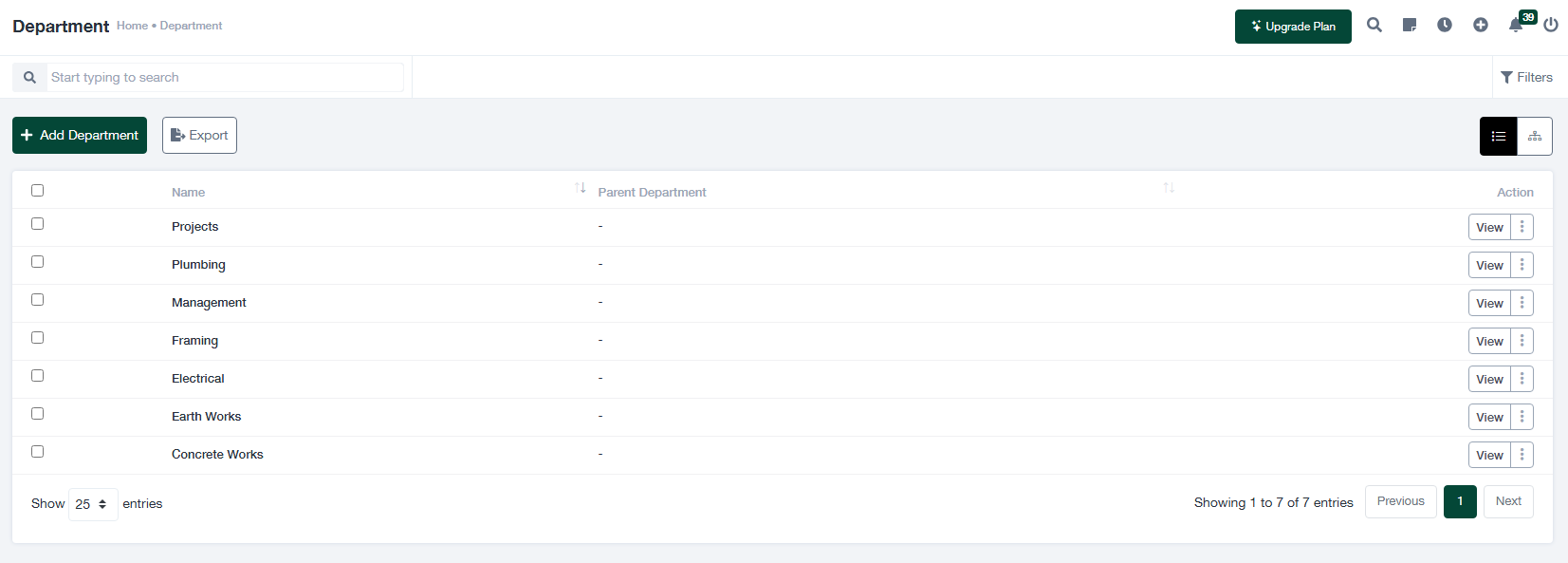Leitfaden für die Abteilungsleitung
In diesem Handbuch wird die Verwaltung von Abteilungen umfassend erläutert, einschließlich des Hinzufügens neuer Abteilungen, der Anzeige bestehender Abteilungen und des Exports von Abteilungsdaten.
1. Überblick über den Abteilungsbildschirm
Der Bildschirm "Abteilung" soll Administratoren helfen, die Abteilungen des Unternehmens effizient zu organisieren und zu verwalten. Der Bildschirm enthält die folgenden Hauptfunktionen:
- + Abteilung hinzufügen: Ermöglicht es Ihnen, eine neue Abteilung innerhalb der Organisation zu erstellen.
- Ausfuhr: Ermöglicht das Herunterladen von Abteilungsdaten im CSV- oder Excel-Format für Berichtszwecke.
- Suchleiste: Ein Suchwerkzeug zum schnellen Auffinden bestimmter Abteilungen nach Namen oder Stichworten.
- Abteilung Tisch: Zeigt eine Liste aller Abteilungen mit den folgenden Spalten an:
- Name: Der Name der Abteilung (z. B. Projekte, Sanitär, Management).
- Übergeordnete Abteilung: Zeigt die übergeordnete Abteilung an, wenn die aktuelle Abteilung Teil einer Hierarchie ist.
- Aktion: Bietet Optionen zum Anzeigen oder Bearbeiten der Abteilungsdetails.
- Paginierung: Ermöglicht die Navigation durch mehrere Seiten, wenn die Liste viele Abteilungen enthält, mit Optionen zur Anpassung der Anzahl der Einträge pro Seite.
2. Hinzufügen einer neuen Abteilung
Um eine neue Abteilung hinzuzufügen, gehen Sie wie folgt vor:
- Klicken Sie auf die + Abteilung hinzufügen am oberen Rand des Bildschirms.
- Füllen Sie das Formular "Abteilung hinzufügen" mit den folgenden Feldern aus:
- Name der Abteilung: Geben Sie den Namen der Abteilung an (z. B. Elektro- oder Betonarbeiten).
- Übergeordnete Abteilung: Wählen Sie gegebenenfalls die übergeordnete Abteilung aus, um eine Hierarchie zu erstellen.
- Klicken Sie auf Speichern Sie um die neue Abteilung zu erstellen oder Abbrechen um die Änderungen zu verwerfen.
3. Anzeigen und Verwalten bestehender Abteilungen
Um eine Abteilung anzuzeigen oder zu bearbeiten:
- Suchen Sie die Abteilung in der Tabelle mit Hilfe der Suchleiste oder durch Blättern in der Liste.
- Klicken Sie auf die Siehe in der Spalte "Aktion" für die gewünschte Abteilung.
- Nehmen Sie die erforderlichen Änderungen in den Abteilungsdetails vor und speichern Sie die Aktualisierungen.
Wenn Sie eine Abteilung entfernen müssen, vergewissern Sie sich, dass sie keinem Mitarbeiter zugewiesen oder mit irgendwelchen Abhängigkeiten innerhalb des Systems verknüpft ist.
4. Abteilungsdaten exportieren
So exportieren Sie die Liste der Abteilungen zu Berichts- oder Sicherungszwecken:
- Klicken Sie auf die Exportieren am oberen Rand des Bildschirms "Abteilung".
- Wählen Sie das gewünschte Dateiformat (z. B. CSV, Excel) und laden Sie die Daten auf Ihr System herunter.
5. Tipps für die Verwaltung von Abteilungen
- Organisieren Sie Abteilungen hierarchisch, indem Sie sie mit den entsprechenden übergeordneten Abteilungen verknüpfen, um die Berichterstattung zu verbessern.
- Überprüfen und aktualisieren Sie die Angaben zu den Abteilungen regelmäßig, um die Richtigkeit zu gewährleisten.
- Exportieren Sie Abteilungsdaten in regelmäßigen Abständen, um Backups zu erstellen oder zu analysieren.